Orchestrator
Orchestrator
Aktiviteler
Add Queue Item
Add Queue Item aktivitesiyle, Orchestrator yani yönetim panelinden “Kuyruklar” sayfasında oluşturduğunuz kuyruğa yeni bir öğe ekleyebilirsiniz. Input değerleri aşağıdaki gibidir.
Queue Name: Orchestrator > Kuyruklar sayfasında oluşturduğunuz kuyruk adı girilir.
Column Names: Kuyruk detaylarına eklemek istediğiniz sütun isimleri yazılır. Birden fazla sütun ismi yazılacaksa, noktalı virgül (;) ile ayrılarak yazılmalıdır. Kuyruğa daha önce bir öğe eklendiyse, o öğelerin detaylarındaki aynı sütun isimlerinin girilmesi gerekir.
Column Values: Kuyruk detaylarına eklemek istediğiniz veriler (değerler) yazılır. Yazılan değerler, Column Names satırındaki sütun isimleriyle aynı sırada olması gerekmektedir. Birden fazla veri (değer) yazılacaksa, noktalı virgül (;) ile ayrılarak yazılmalıdır.
Priority: Kuyruğa eklenme önceliği belirlenir. Kuyruktan veri çekerken Priority’si High olan öğeler öncelikli olur. Özellikle diğerlerinden daha önce işlenmesini istediğiniz bir öğe yoksa, ihtiyaca göre Priority satırı ‘Normal’ ya da ‘Low’ olarak seçilmelidir.
- High: Yüksek Öncelikli
- Normal: Normal Öncelikli
- Low: Düşük Öncelikli
Reference: Öğenin referansı belirlenir. Bu referans, Orchestrator’da oluşturulan Kuyruk Öğelerini Görüntüle butonu tıklandığında açılan kuyruk öğeleri tablosunun Referans sütununda görülür. Öğe detaylarına tıklamadan öğe hakkında bilgi sahibi olmanızı sağlar.
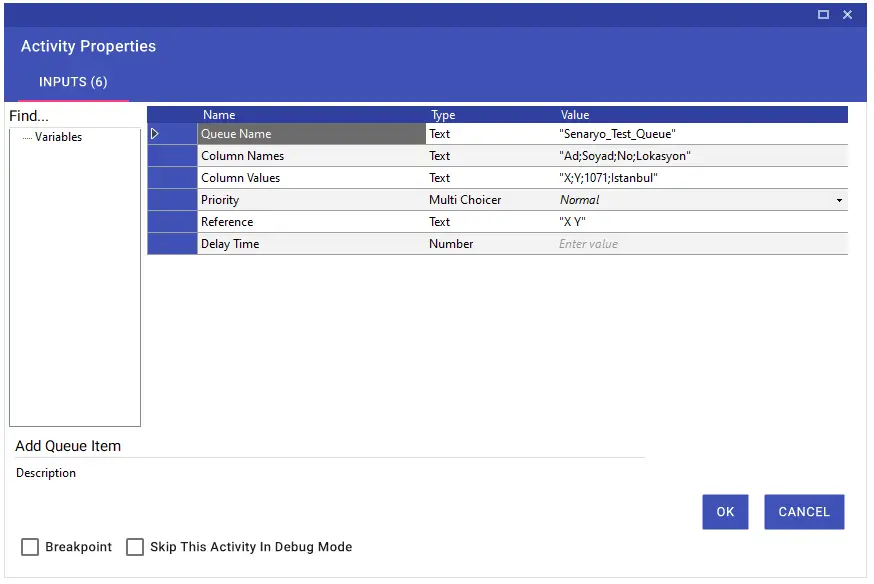
Collection Add Queue Items
Collection Add Queue Items aktivitesi, Orchestrator yani yönetim panelinden “Kuyruklar” sayfasında oluşturduğunuz kuyruğa toplu bir şekilde Collection değişkeni ile öğeler eklemenizi sağlar. Aktivitenin Input Collection satırına eklemek istediğiniz collection değişkenini, Queue Name satırına da Kuyruk adının girilmesi gerekmektedir.
Not: Kuyruğa daha önce bir öğe eklendiyse; ilgili kuyrukta var olan öğelerin sütun isimleriyle, eklenmek istenen collection’ın sütun isimleri aynı olmalıdır.



Create Task
Create Task aktivitesi, api üzerinden robotlara task oluşturmak için kullanılır.
Name satırına, task ismi yazılmalıdır.
Örnek: TEST TASK
Message satırına, task işlenirken kullanılması gereken parametreler yazılmalıdır.
Örnek: sicil:*****1234; birthday:01.01.1981
Robot ID satırına, taskı çözecek robotun Id bilgisi yazılmalıdır.
Örnek: 61

Delete Queue Item
Delete Queue Item aktivitesiyle, Kuyruk içerisindeki öğeyi ‘Deleted’ statüsüne (durumuna) güncelleyebilirsiniz. Aktivitenin Queue Name satırına Kuyruk adı, Row Number satırına da silinmesi istenen öğenin kuyruktaki sıra numarası girilmesi gerekmektedir. Bu değeri isterseniz manuel şekilde yazabilir, isterseniz Get Transaction Item işlemi sonrası çıktı olarak aldığınız collection’ı kullanarak değişken şeklinde yazabilirsiniz.
Aşağıdaki örnekte, daha önceden kuyruğa eklenmiş bir öğenin ‘Get Transaction Item’ aktivitesiyle çekilip, bu öğenin ‘Deleted’ statüsüne (durumuna) güncelleme işlemi yapılmıştır.





Get Definition
Get Definition aktivitesiyle, orchestratorda oluşturulan bir tanımı studio içerisinde çalıştırabilir ve içerisindeki değeri değişkenlere aktarabilirsiniz.
Örneğin, kullanıcı adı ve şifre ile login olduğunuz bir ortamda senaryo içerisinde bu bilgilerin kullanılmaması, sadece yetkisi olan kişi ya da kişilerin görüp, güncelleyebileceği bir alanda tutulabilmesi için kullanıcı adı ve şifrenizi, Ochestrator yani yönetim panelinden Tanımlar > Yeni Tanım butonu ile kaydedebilir, Get Definition aktivitesiyle de kaydettiğiniz bu tanımı kriptolu olarak kullanabilirsiniz.
Not: Name satırına yazılacak tanım ismi ile orchestratorda oluşturduğunuz tanım ismi aynı olmalıdır.


Get Queue Items
Get Queue Items aktivitesi, Orchestrator yani yönetim panelinden “Kuyruklar” sayfasında oluşturduğunuz kuyrukta bulunan tüm verileri, girilen filtrelere göre collection türünde çıktı almanızı sağlar. Queue Name satırına kuyruk ismi, Item Status satırına gelmesini istediğiniz statü bilgileri yazılmalı ve Priority satırından da istenilen öncelik seçimi yapılmalıdır.
Not: Birden fazla statü (durum) bilgisi yazılacaksa, noktalı virgül (;) ile ayrılarak yazılmalıdır.
Aşağıdaki örnekte, Orchestrator’daki ilgili kuyrukta ‘Successful’ ve ‘Failed’ statüsünde (durumunda) olan tüm öğeleri collection türünde çıktı olarak alma işlemi yapılmıştır.



Get Scenario Number Of Run
Scenario Number Of Run aktivitesiyle veri tabanına set edilen bir değeri, Get Scenario Number Of Run aktivitesini kullanarak output üzerinden bir değişkene aktarabilir ve senaryo içerisinde kullanabilirsiniz.


Get Task?
Get Task aktivitesiyle, api üzerinden robota atanan taskı alıp bir değişkene aktarabilirsiniz. Tanımlayacağınız değişkenin collection formatında olması gerekmektedir.



Get Transaction Item
Get Transaction Item aktivitesi, Orchestrator yani yönetim panelinden “Kuyruklar” sayfasında oluşturduğunuz kuyrukta bulunan tek bir öğeyi almak için kullanılır. Senaryo içerisinde işlenmek üzere, statüsü New olanlardan sıradaki öğe hangisi ise onu collection türünde getirir. Öğe, işleme alındığı için Orchestrator’da statüsü ‘In Progress’ olarak otomatik güncellenir.
Kuyruktaki işlenecek tüm öğeler tamamlandığında yani New statüsünde öğe kalmadığı durumda, aktivitenin ‘False’ parametresi çalışır.




Run Method
Run Method aktivitesiyle, oluşturduğunuz ve publish ettiğiniz şablonlarınızı senaryo içerisinde çalıştırabilirsiniz. Örneğin; Login olmak için oluşturduğunuz bir akışı metot olarak kaydettiğinizi düşünelim. Run Method aktivitesini kullanarak kaydettiğiniz bu metodu orchestrator üzerinden çağırabilir ve tek bir aktiviteyle birden fazla adımı içeren işlemler yaptırabilirsiniz.
Create Method ile senaryolarınız için hazır şablon yani metot oluşturabilir, Open Method ile de oluşturduğunuz şablonu yani metodu açıp güncelleyebilirsiniz. Her iki işlem sonrasında da tasarlanan ya da güncellenen metodun yayınlanabilmesi için publish edilmesi gerekmektedir.
Oluşturduğunuz bir metodu güncellediğinizde, bu metodu kullanarak çalıştırdığınız tüm senaryolar güncellenmiş olacaktır. Bu sayede, birden fazla senaryoyu etkileyecek temel işlemleri metot haline getirip, tek bir noktadan yönetebilirsiniz.
Not: Metot oluşturmak ve oluşturulan bir metodu güncelleyebilmek için studio uygulamasına “login” olunması gerekmektedir.

METHODS butonuna tıklayarak yayınladığınız tüm metodları görebilirsiniz. Run Method aktivitesini kullanabilmek için “Name” satırına yayınladığınız metodun adını doğru şekilde yazmanız ve çalıştırmanız yeterli olacaktır.



Set Defination
Set Defination aktivitesiyle, orchestrator ortamında kayıtlı ve yetkili olduğunuz bir tanım içerisine değer girişi yapabilirsiniz. Daha sonra, girişi yapılan bu değeri, yetkisi olan kişi ya da kişiler tarafından Get Defination aktivitesiyle bir değişkene alabilir ve senaryo içerisinde kullanılabilirsiz.

Set Scenario Number Of Run
Set Scenario Number Of Run aktivitesi, robot uygulamasında senaryonun kaç tur döndüğünü, başarılı task sayısını bulmanızı sağlar. Finansal Fayda hesaplamaları açısından önemlidir. Bu sebeple senaryonun başa döndüğü noktaya ya da end’e bağlamadan önce eklenmelidir. Orchestrator sayfasında, senaryolar başlığı altında, task çözme sayısı olarak çıktısı yer almaktadır.


Set Transaction Status
Set Transaction Status aktivitesiyle, Orchestrator yani yönetim panelinden “Kuyruklar” sayfasında oluşturduğunuz kuyruktaki bir öğenin statüsünü (durumunu) güncelleyebilirsiniz. Queue Name satırına Kuyruk adı, Queue Name Row Number satırına güncellenmesini istediğiniz öğenin kuyruktaki sıra numarası yazılmalı ve Status satırından da güncellemek istediğiniz statü (durum) bilgisi seçilmelidir.
Bu değeri isterseniz manuel şekilde yazabilir, isterseniz Get Transaction Item işlemi sonrası çıktı olarak aldığınız collection’ı kullanarak değişken şeklinde yazabilirsiniz.
Öğelerin statüsünü (durumlarını) senaryolarınızın içerisinde yönetmeniz gerekmektedir. Senaryo tasarımı içerisinde Get Transaction Item aktivitesi kullanılarak çekilen öğe, işlendikten hemen sonra statüsü belirlenmezse Orchestratorda ‘In Progress’ statüsünde kalır. Akış içerisinde, Set Transaction Status aktivitesiyle işlenen öğe başarılı olduysa ‘Successful’, hata aldıysa ‘Failed’ durumuna güncellenmesi gerekmektedir.



Hata almış, Failed statüsüne güncelleyeceğiniz öğenin aldığı hatayı Orchestrator’da öğe detaylarında görmek için; Error Message alanını doldurabilirsiniz. Bu alanı, manuel bir şekilde istediğinizi yazarak ya da Get Last Exception aktivitesinden aldığınız output değişkenini kullanarak doldurabilirsiniz.





Update Task
Update Task aktivitesi, işleme alınan taskın statüsünü güncellemek amacıyla kullanılır.

Robot aldığı taskı başarılı şekilde tamamladığında veya hata aldığında statüsü mutlaka update edilmelidir. Update Task aktivitesinin Status satırına yazılması gereken numeric değerler aşağıdaki gibidir.
- Status: “1” (New)
İşleme alınıp geri havuza bırakılmış ya da yeni açılmış task anlamına gelir.
- Status: “2” (InProgress)
Bir robot tarafından işleme alınmış task, get task aktivitesiyle çağrıldığında “2” statüsüne otomatik olarak geçer.
- Status: “3” (Done)
Taskın başarılı şekilde tamanlandığını ifade.
- Status: “4” (Rejected)
İşlem yapılmaktan vazgeçildiyse bu statüye çekilir.
- Status: “5” (Fail)
İşlem yapılırken hata alınmışsa bu statüye çekilir.